
HDD-Wiederherst./-Backup
Sie können die auf der HDD gespeicherten Auftragsdaten, die Daten von gehaltenen Jobs und die Einstellungsdaten des Bildcontrollers auf einem externen Speichermedium sichern, das per USB mit dem System verbunden werden kann. Darüber hinaus können Sie auch Backup-Daten auf der HDD des Systems wiederherstellen.
Zum Sichern und Wiederherstellen der Auftragsdaten stehen drei Methoden zur Verfügung: Sie können "HDD-Gesamt-Backup" wählen, um sämtliche Daten auf der HDD des Systems zu sichern, oder "HDD-Gesamt-Wiederherstellung", um alle Daten auf der HDD wiederherzustellen. Alternativ können Sie "HDD-BOX-Backup" bzw. "HDD-BOX-Wiederherstellung" auswählen, um nur die Daten aus einem bestimmten Verzeichnis zu sichern bzw. wiederherzustellen. Eine weitere Methode ist die Verwendung des Controller-Backups, um damit die Einstellungsdaten des Bildcontrollers sichern, und der Controller-Wiederherstellung, um diese Daten wiederherzustellen.
Die Sicherungsfunktion im Überblick
Das System geht während des Sicherungsvorgangs automatisch in den Energiesparmodus über, sodass Sie währenddessen keine andere Funktion nutzen können. Wenn der Systembetrieb im Energiesparmodus aufgrund eines Fehlers unterbrochen wird, können Sie nicht zum vorherigen Bildschirm zurückkehren.
Zum Abbrechen eines Sicherungsvorgangs schalten Sie das System mithilfe des Ein-/Aus-Schalters aus. Verwenden Sie dazu nicht den Hauptnetzschalter.
Mit der Funktion "HDD-Gesamt-Backup" werden alle Bilddaten (mit Ausnahme der Jobverlaufsliste) auf dem externen Speichermedium gesichert.
Mit der Funktion HDD-BOX-Backup werden von den auf der HDD gehaltenen Jobs nur die im Sicherungsordner auf der Festplatte innerhalb des öffentlichen Ordners gespeicherten Bilddaten auf einem externen Speichermedium gesichert. "HDD-BOX-Backup" ist nicht verfügbar, wenn der Sicherungsordner durch ein Kennwort geschützt ist. "HDD-BOX-Backup" ist auch nicht verfügbar, wenn die Bilddaten im Sicherungsordner durch ein Kennwort geschützt sind.
Mit dem "Controller-Backup" können Sie die folgenden Daten, die vom Bildcontroller verwaltet werden, auf einem externen Speichermedium sichern:
Farbeinstellungsdaten
Geräteeinstellungen (Statusanzeigen-Einstellungen, SSL/TLS-Einstellungen, Einstellungen für die automatische Abmeldung, Druckereinstellung, Netzwerkeinstellungen)
Schriften (werden nur auf dem ursprünglichen Gerät wiederhergestellt, auf dem die Daten gesichert wurden)
Softwareschaltereinstellungen
DIP-Schalter-Einstellungen des Controllers
Dateien für die Bedienfeldsprachen
Jobverlauf und Auftragsnummern des Controllers
Nach dem Abschluss des Sicherungsvorgangs schalten Sie den Ein-/Aus-Schalter aus und wieder ein.
Die Wiederherstellungsfunktion im Überblick
Das System geht während des Wiederherstellungsvorgangs automatisch in den Energiesparmodus über, sodass Sie währenddessen keine andere Funktion nutzen können. Wenn der Systembetrieb im Energiesparmodus aufgrund eines Fehlers unterbrochen wird, können Sie nicht zum vorherigen Bildschirm zurückkehren.
Zum Abbrechen eines Wiederherstellungsvorgangs schalten Sie das System mithilfe des Ein-/Aus-Schalters aus. Verwenden Sie dazu nicht den Hauptnetzschalter.
Bei Verwendung von "HDD-Gesamt-Wiederherstellung" werden alle Daten auf der HDD überschrieben und gelöscht.
Sie können die "HDD-Gesamt-Wiederherstellung" nur verwenden, wenn die HDD-Verschlüsselungseinstellungen beim Daten-Backup und bei der Wiederherstellung identisch sind.
Wenn bei Ausführung der Funktion "HDD-Gesamt-Wiederherstellung" ein Fehler auftritt oder der Vorgang abgebrochen wird, wird das System neu gestartet. In diesem Fall werden die Daten auf der Festplatte vollständig gelöscht.
Wenn Daten mit dem "HDD-Gesamt-Backup" auf einem anderen System gespeichert wurden, können Sie sie nicht auf diesem System wiederherstellen.
"HDD-BOX-Wiederherstellung" ist nicht verfügbar, wenn der Sicherungsordner auf der Festplatte, in dem die Daten wiederhergestellt werden sollen, durch ein Kennwort geschützt ist.
Wenn bei Ausführung der Funktion "HDD-BOX-Wiederherstellung" ein Fehler auftritt oder der Vorgang abgebrochen wird, wird das System neu gestartet. In diesem Fall werden die bereits auf der Festplatte wiederhergestellten Daten nicht gelöscht.
Wenn die auf dem externen Speichermedium gesicherten Daten fehlerhaft sind, wird der Wiederherstellungsvorgang abgebrochen.
Nach dem Abschluss des Wiederherstellungsvorgangs schalten Sie den Ein-/Aus-Schalter aus und wieder ein.
Voraussetzungen für die Sicherung/Wiederherstellung
Ein externes Speichermedium ist über einen USB-Anschluss mit dem System verbunden.
Es sind nicht mehrere externe Speichermedien angeschlossen.
Der erweiterte Sicherheitsmodus ist deaktiviert.
Voraussetzungen bezüglich des für die Sicherung verwendeten externen Speichermediums:
Es ist formatiert (FAT32 oder ext4).
Es verfügt über eine ausreichende Speicherkapazität.
Der USB-Anschluss ist nur für Geräte mit niedriger Stromaufnahme geeignet. Für Speichermedien mit hoher Stromaufnahme muss ein externes Netzteil verwendet werden.
Schließen Sie ein externes Speichermedium für die Sicherung/Wiederherstellung über den USB-Anschluss an.
zusätzliche ErklärungVerwenden Sie ein externes Speichermedium, das die "Voraussetzungen bezüglich des für die Sicherung verwendeten externen Speichermediums" erfüllt.
Gehen Sie wie auf Anzeigen des Bildschirms Systemadministratoreinstellungbeschrieben vor, um den Bildschirm Administratoreinstellungsmenü anzuzeigen.
Drücken Sie auf Sicherheitseinstellung im Bildschirm Systemadministratoreinstellung und drücken Sie dann nacheinander auf HDD-Verwaltungseinstell. und HDD-Wiederherst./-Backup.
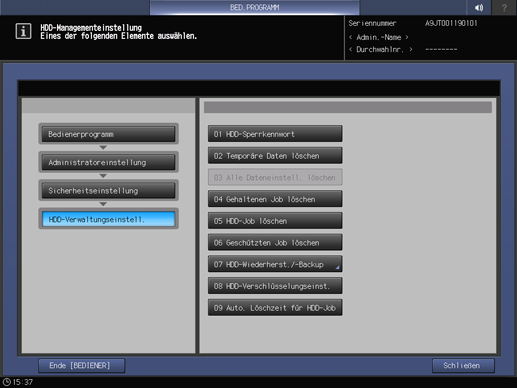
Der Bildschirm HDD-Wiederherst./-Backup wird angezeigt.
zusätzliche ErklärungWenn die verstärkte Sicherheitseinstellung aktiviert ist, wird HDD-Wiederherst./-Backup ausgeblendet dargestellt und kann nicht verwendet werden.
Drücken Sie auf HDD-Gesamt-Backup, um eine Sicherung aller Daten auf der Festplatte zu erstellen.
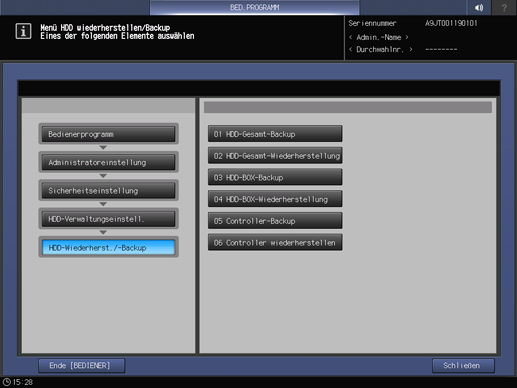
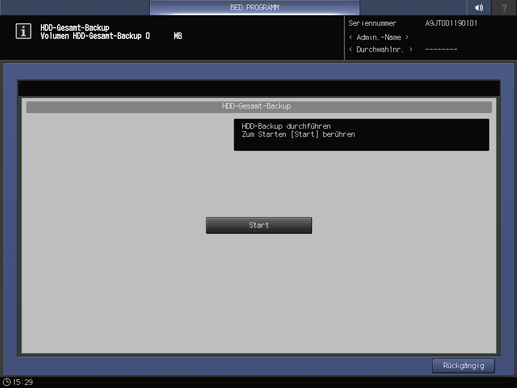
Die Gesamtmenge der zu sichernden Daten wird im Meldungsbereich des Bildschirms angezeigt.
zusätzliche ErklärungDrücken Sie am Bildschirm auf Start, um den Sicherungsvorgang für alle Daten auf der Festplatte zu starten.
zusätzliche ErklärungWährend des Sicherungsvorgangs wird der Prozentsatz der bereits gesicherten Daten angezeigt.
zusätzliche ErklärungWenn die Kapazität des externen Speichermediums zur Sicherung der Daten nicht ausreicht, wird ein Fehlerdialog angezeigt. Drücken Sie auf Schließen, um den Sicherungsvorgang abzubrechen.
zusätzliche ErklärungWenn die Sicherung fehlschlägt, wird ein Fehlerdialog angezeigt. Drücken Sie auf Schließen, um den Sicherungsvorgang erneut zu starten. Wenn Sie die Sicherung nicht erneut starten wollen, schalten Sie den Ein-/Aus-Schalter aus und wieder ein.
zusätzliche ErklärungNachdem alle Daten gesichert wurden, schalten Sie den Ein-/Aus-Schalter aus und wieder ein.
Drücken Sie auf HDD-Gesamt-Wiederherstellung, um alle Daten auf der Festplatte wiederherzustellen.
zusätzliche ErklärungBeachten Sie, dass alle auf der Festplatte vorhandenen Daten gelöscht werden, wenn bei der Ausführung von "HDD-Gesamt-Wiederherstellung" ein Fehler auftritt oder der Vorgang abgebrochen wird.
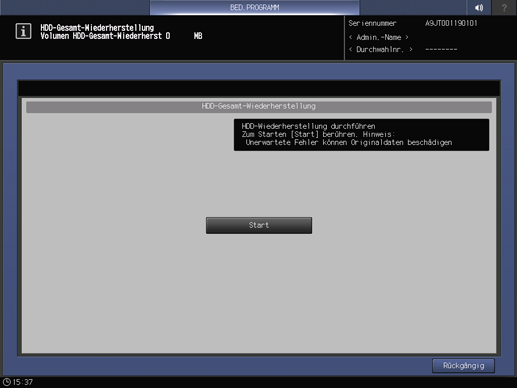
Die Gesamtmenge der wiederherzustellen Daten wird im Meldungsbereich des Bildschirms angezeigt.
zusätzliche ErklärungWenn Sie im Bildschirm auf Start drücken, wird ein Bestätigungsdialogfeld angezeigt, in dem Sie den Überschreibungsvorgang aller Daten auf der HDD bestätigen müssen. Drücken Sie auf Ja, um die Wiederherstellung aller Daten auf der Festplatte zu starten.
zusätzliche ErklärungWährend des Wiederherstellungsvorgangs wird der Prozentsatz der bereits wiederhergestellten Daten angezeigt.
zusätzliche ErklärungWenn die Wiederherstellung fehlschlägt, wird ein Fehlerdialog angezeigt. Drücken Sie auf Schließen, um den Wiederherstellungsvorgang erneut zu starten. Wenn Sie das System über den Ein-/Aus-Schalter aus- und wieder einschalten, statt die Wiederherstellung erneut zu starten, werden alle auf der Festplatte vorhandenen Daten gelöscht.
zusätzliche ErklärungNachdem alle Daten wiederhergestellt wurden, schalten Sie den Ein-/Aus-Schalter aus und wieder ein.
Drücken Sie auf HDD-BOX-Backup, um eine Sicherungskopie der im Sicherungsordner auf der Festplatte vorhandenen Daten zu erstellen.
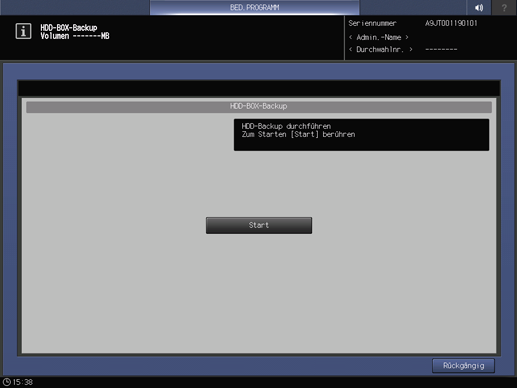
Die Gesamtmenge der zu sichernden Daten wird im Meldungsbereich des Bildschirms angezeigt.
zusätzliche ErklärungDrücken Sie am Bildschirm auf Start, um den Sicherungsvorgang der im Sicherungsordner auf der Festplatte gespeicherten Daten zu starten.
zusätzliche Erklärung"HDD-BOX-Backup" ist nicht verfügbar, wenn der Sicherungsordner durch ein Kennwort geschützt ist. "HDD-BOX-Backup" ist auch nicht verfügbar, wenn die Bilddaten im Sicherungsordner durch ein Kennwort geschützt sind.
zusätzliche ErklärungWährend des Sicherungsvorgangs wird der Prozentsatz der bereits gesicherten Daten angezeigt.
zusätzliche ErklärungWenn die Kapazität des externen Speichermediums zur Sicherung der Daten nicht ausreicht, wird ein Fehlerdialog angezeigt. Drücken Sie auf Schließen, um den Sicherungsvorgang abzubrechen.
zusätzliche ErklärungWenn die Sicherung fehlschlägt, wird ein Fehlerdialog angezeigt. Drücken Sie auf Schließen, um den Sicherungsvorgang erneut zu starten. Wenn Sie die Sicherung nicht erneut starten wollen, schalten Sie den Ein-/Aus-Schalter aus und wieder ein.
zusätzliche ErklärungNach dem Abschluss des Backup-Vorgangs schalten Sie den Ein-/Aus-Schalter aus und wieder ein.
Drücken Sie auf HDD-BOX-Wiederherstellung, um die Daten im Sicherungsordner auf der Festplatte wiederherzustellen.
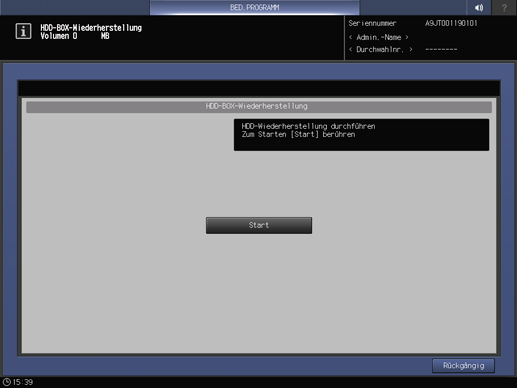
Die Gesamtmenge der wiederherzustellen Daten wird im Meldungsbereich des Bildschirms angezeigt.
zusätzliche ErklärungDrücken Sie am Bildschirm auf Start, um den Wiederherstellungsvorgang für die Daten im Sicherungsordner auf der Festplatte zu starten.
zusätzliche Erklärung"HDD-BOX-Wiederherstellung" ist nicht verfügbar, wenn der Sicherungsordner auf der Festplatte, in dem die Daten wiederhergestellt werden sollen, durch ein Kennwort geschützt ist.
zusätzliche ErklärungWährend des Wiederherstellungsvorgangs wird der Prozentsatz der bereits wiederhergestellten Daten angezeigt.
zusätzliche ErklärungWenn bei der Wiederherstellung ein auftritt, wird ein Fehlerdialogfeld angezeigt. Drücken Sie auf Schließen, um den Wiederherstellungsvorgang erneut zu starten.
zusätzliche ErklärungNach dem Abschluss der Wiederherstellung schalten Sie den Ein-/Aus-Schalter aus und wieder ein.
Zum Sichern der Einstellungsdaten des Bildcontrollers drücken Sie auf Controller-Backup.
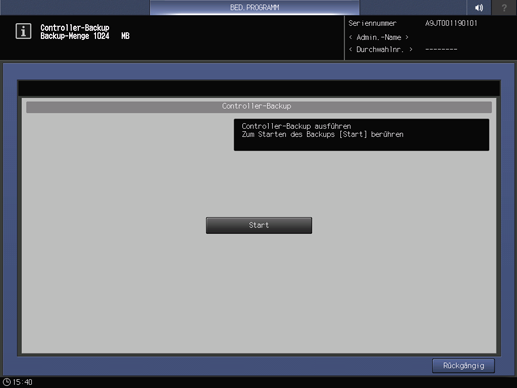
Die Gesamtmenge der zu sichernden Daten wird im Meldungsbereich des Bildschirms angezeigt.
zusätzliche ErklärungDrücken Sie im Bildschirm auf Start, um die Sicherung der im Bildcontroller gespeicherten Einstellungsdaten zu starten.
zusätzliche ErklärungWährend des Sicherungsvorgangs wird der Prozentsatz der bereits gesicherten Daten angezeigt.
zusätzliche ErklärungWenn die Kapazität des externen Speichermediums zur Sicherung der Daten nicht ausreicht, wird ein Fehlerdialog angezeigt. Drücken Sie auf Schließen, um den Sicherungsvorgang abzubrechen.
zusätzliche ErklärungWenn die Sicherung fehlschlägt, wird ein Fehlerdialog angezeigt. Drücken Sie auf Schließen, um den Sicherungsvorgang erneut zu starten. Wenn Sie die Sicherung nicht erneut starten möchten, schalten Sie den Ein-/Aus-Schalter aus und wieder ein.
zusätzliche ErklärungNach dem Abschluss des Backup-Vorgangs schalten Sie den Ein-/Aus-Schalter aus und wieder ein.
Zum Wiederherstellen der Einstellungsdaten des Bildcontrollers drücken Sie auf Controller wiederherstellen.

Die Gesamtmenge der wiederherzustellen Daten wird im Meldungsbereich des Bildschirms angezeigt.
zusätzliche ErklärungDrücken Sie im Bildschirm auf Start, um die Wiederherstellung der im Bildcontroller gespeicherten Einstellungsdaten zu starten.
zusätzliche ErklärungWährend des Wiederherstellungsvorgangs wird der Prozentsatz der bereits wiederhergestellten Daten angezeigt.
zusätzliche ErklärungWenn bei der Wiederherstellung ein auftritt, wird ein Fehlerdialogfeld angezeigt. Drücken Sie auf Schließen, um den Wiederherstellungsvorgang erneut zu starten.
zusätzliche ErklärungNach dem Abschluss der Wiederherstellung schalten Sie den Ein-/Aus-Schalter aus und wieder ein.